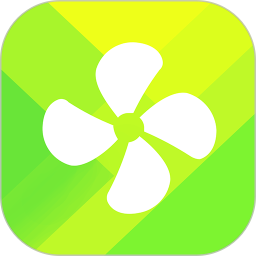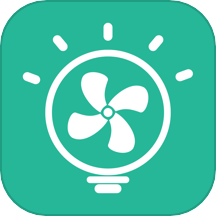笔记本电脑风扇狂啸?轻松解决噪音大问题!
当笔记本电脑风扇声音变大时,很多用户可能会感到困扰。这不仅影响了使用体验,还可能预示着硬件存在一些问题。如果你正面临这样的困扰,别担心,本文将为你提供一些有效的解决方案,帮助你缓解或解决笔记本电脑风扇声音大的问题。

首先,我们需要了解笔记本电脑风扇的基本工作原理。笔记本电脑的风扇主要是为了散热而设计的,当电脑内部的温度上升时,风扇会自动启动并加速旋转,以便更有效地排出热量。如果风扇声音变大,通常意味着电脑正在经历更高的负荷或散热系统正在更努力地工作。

一、清洁风扇和散热器

风扇和散热器是笔记本电脑散热系统的关键组件。长时间使用后,这些组件很容易积聚灰尘和杂物,从而影响散热效果。当散热效果不佳时,风扇需要更努力地工作来保持适当的温度,这就会导致声音变大。
因此,定期清洁风扇和散热器是降低风扇声音的有效方法之一。你可以使用压缩空气罐或软毛刷来清除积聚在风扇和散热器上的灰尘。如果你对拆卸电脑硬件有信心,也可以尝试拆开电脑来更彻底地清洁。但请注意,在进行此类操作前,务必确保已备份重要数据,并遵循相关的拆卸和清洁指南。
二、更换散热硅脂
散热硅脂是连接CPU和散热器的重要介质。它有助于将CPU产生的热量有效地传递给散热器。然而,随着时间的推移,散热硅脂可能会干燥或老化,从而降低其导热性能。
如果你怀疑散热硅脂已经失效,可以考虑更换它。这需要你拆开电脑,并移除原有的散热硅脂。然后,你可以在CPU和散热器之间均匀地涂抹一层新的散热硅脂。请注意,不要涂抹过多的硅脂,以免影响散热效果。
三、调整电源管理设置
电源管理设置可以影响笔记本电脑的性能和功耗。如果你发现风扇声音变大,可以尝试调整电源管理设置来降低CPU的功耗和温度。
在Windows系统中,你可以通过控制面板进入电源选项,并选择一个更加节能的电源计划。此外,你还可以手动调整处理器的最大性能状态,以限制其功耗和温度。在Mac系统中,你可以通过系统偏好设置进入节能选项,并调整相关的电源管理设置。
四、避免在高负荷环境下使用
笔记本电脑在高负荷环境下(如运行大型游戏、图形处理软件等)可能会产生更多的热量,从而导致风扇声音变大。因此,尽量避免在这些环境下长时间使用笔记本电脑。
如果你需要在高负荷环境下使用电脑,可以考虑使用外部散热设备,如散热底座或风扇垫。这些设备可以提供额外的散热能力,有助于降低电脑的温度和风扇声音。
五、检查硬件问题
如果以上方法都无法解决风扇声音大的问题,可能是硬件方面存在故障。以下是一些可能的硬件问题及其解决方案:
1. 风扇故障:如果风扇已经损坏或老化,可能需要更换新的风扇。
2. 散热器故障:散热器可能由于某种原因无法正常工作,例如散热鳍片变形或堵塞。这种情况下,你可能需要更换散热器或寻求专业维修人员的帮助。
3. CPU或GPU过热:如果CPU或GPU的温度过高,风扇可能需要更努力地工作来保持适当的温度。这可能是由于散热器无法有效地散热、散热硅脂失效或硬件故障等原因造成的。你可以使用硬件监控软件来检查CPU和GPU的温度,并采取相应的措施来降低温度。
4. 其他硬件故障:其他硬件故障也可能导致风扇声音变大。例如,主板上的电源管理芯片可能出现故障,导致风扇无法正常工作。在这种情况下,你可能需要寻求专业维修人员的帮助来诊断并解决问题。
六、升级硬件
如果你发现笔记本电脑的硬件性能已经无法满足你的需求,并且风扇声音持续变大,那么考虑升级硬件可能是一个不错的选择。例如,你可以升级CPU、内存或存储设备来提高电脑的性能和效率。这将有助于减少电脑的负荷和温度,从而降低风扇声音。
当然,在升级硬件之前,请确保你的电脑支持所选择的硬件升级选项,并遵循相关的升级指南。
七、使用专用软件进行优化
除了以上方法外,你还可以使用一些专用软件来优化笔记本电脑的性能和散热效果。这些软件通常提供硬件监控、电源管理、散热优化等功能,可以帮助你更好地管理电脑的硬件资源并降低风扇声音。
在选择这些软件时,请务必选择可靠和知名的软件供应商,并遵循相关的安装和使用指南。
总之,当笔记本电脑风扇声音变大时,你可以尝试多种方法来解决问题。从简单的清洁和调整电源管理设置到更换硬件和升级软件,每种方法都有其独特的优势和适用场景。希望本文提供的解决方案能够帮助你有效地降低笔记本电脑的风扇声音,提高使用体验。
- 上一篇: QQ如何删除好友?
- 下一篇: 安卓手机内置应用卸载指南
-
 电脑噪音大该怎么办?几招教你有效降噪资讯攻略03-16
电脑噪音大该怎么办?几招教你有效降噪资讯攻略03-16 -
 电脑CPU风扇如何拆装?资讯攻略03-03
电脑CPU风扇如何拆装?资讯攻略03-03 -
 笔记本电脑高效清灰指南资讯攻略11-17
笔记本电脑高效清灰指南资讯攻略11-17 -
 联想G480拆机秘籍:轻松清理风扇,提升电脑性能资讯攻略12-01
联想G480拆机秘籍:轻松清理风扇,提升电脑性能资讯攻略12-01 -
 电脑音箱电流声?这几招让你轻松告别噪音干扰!资讯攻略03-08
电脑音箱电流声?这几招让你轻松告别噪音干扰!资讯攻略03-08 -
 拯救过热CPU:高效解决方案来袭!资讯攻略11-10
拯救过热CPU:高效解决方案来袭!资讯攻略11-10